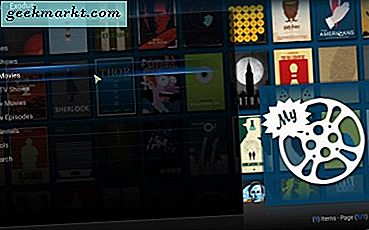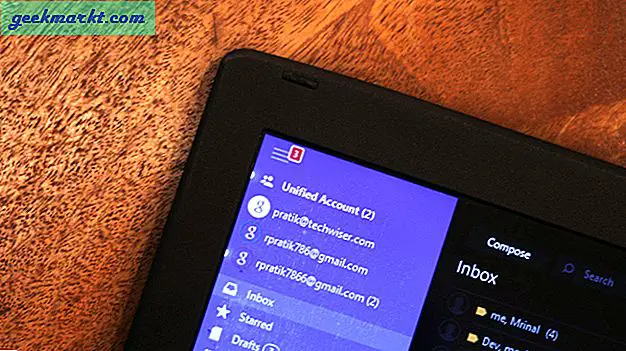De standaard toetsenbord-app op je iPad wordt geleverd met veel geweldige functies, zoals veegbewegingen, multi-touch shift-ondersteuning en de onlangs uitgebrachte ‘lang indrukken om cursor te verplaatsen’ enz. Als je echter van Android komt, mis je misschien de handige functies zoals typen met vegen, GIF- en gebarenondersteuning, enz. Gelukkig kun je met iOS toetsenbord-apps van derden op je iPad downloaden om deze functies te krijgen. Ik heb een lijst samengesteld met de beste toetsenbord-apps voor iPad. Laten we ze eens bekijken.
Weet u?
De standaardtoetsenbord-app op je iPad (behalve 12.9 in iPad Pro) heeft een verborgen functie genaamd Flick Gestures, waarmee je naar beneden kunt vegen voor de alternatieve symbolen op die toets. Handig als je een hekel hebt aan schakelen tussen cijfers en letters op het toetsenbord. U kunt het activeren door naar te gaan Instellingen> Algemeen> Toetsenbord> Flick-toetsen inschakelen.
Beste iPad-toetsenbordapps
1. Grammaticaal toetsenbord
Ten eerste hebben we een grammaticaal toetsenbord. De kans is groot dat je misschien al hebt gehoord van Grammarly, de populaire Chrome-extensie, die je spelling en grammatica onderweg corrigeert. Vorig jaar bracht het bedrijf ook hun eerste iOS-toetsenbordapp uit.
De toetsenbord-app werkt net als hun service. Het controleert de invoertekst op grammaticale fouten of spelfouten en stelt u op de hoogte van mogelijke fouten voordat u op enter drukt. Als u bijvoorbeeld een fout maakt tijdens het typen en een leesteken mist, stelt Grammarly het juiste woord en leestekens voor, u hoeft alleen maar op de knop te tikken om het te corrigeren. Het is zo simpel. Het ook corrigeert automatisch de spelling voor de meeste woorden, wat beter is dan de ingebouwde autocorrectie van de iPad.
Lezen: Beste toetsenbord-apps voor Android

U kunt het grammaticale toetsenbord gebruiken als u uw iPad gebruikt voor schoolwerk, presentaties, e-mails en nog veel meer. En ja, van Firefox tot Facebook, het werkt op de meeste apps. Grammarly is voor het grootste deel gratis te gebruiken, maar u kunt ook inloggen en voor een klein bedrag extra functies aanschaffen.
Kenmerken
- Spelling en grammercontrole
- Toetsenbordklikken
- Emoji
- Automatische correctie
Best voor - Studenten, professionals
Installeer grammaticaal toetsenbord
2. Fleksy-toetsenbord
De volgende in de lijst is een Fleksy-toetsenbord. Hoewel de iPad niet bedoeld is voor gebruik met één hand, kan dat met deze app als je hem met één hand wilt gebruiken.
Hoewel Fleksy in het begin even wennen is, wat ik leuk vind aan de app, zijn de vele aanpassingen die het biedt. Met de app kun je pas het toetsenbord aan met verschillende thema's en extensies. U kunt het uiterlijk en de manier waarop u met het toetsenbord werkt, wijzigen. Het ondersteunt GIF's en stickers die u op het toetsenbord kunt doorzoeken en direct kunt verzenden.

De app is gratis in de App Store en biedt een paar in-app-aankopen, voornamelijk voor thema en maatwerk.
Kenmerken
- Eenhandig toetsenbord
- GIF's, stickers
- Cursorbesturing
- Nummer rij
- Woordvoorspellingen
Best voor- Gebruik met één hand.
Installeer Fleksy
3. TouchPal
Als je een chic-pants-toetsenbord wilt, is dit volgende TouchPal-toetsenbord van de app iets voor jou. Dit toetsenbord biedt meerdere thema's voor het toetsenbord, variërend van minimale tot extravagante thema's. Je krijgt graffiti, mechanisch toetsenbord, printer, kerst, enz. En alsof dat nog niet genoeg is, kun je zelfs je eigen aangepaste thema in de app maken.
TouchPal ondersteunt nachtmodus, toetsgeluiden, meerdere talen en tekstafbeeldingen. Tekstkunst ziet er cool uit als u de letters typt, maar de letters worden vervangen door ASCII-tekens die lijken op de corresponderende letters. S wordt bijvoorbeeld vervangen door een $ -teken, H door #, a door @ enz. Gebruik dit toetsenbord echter niet tijdens het invoeren van wachtwoorden.

Kenmerken
- Tekst kunst
- Nachtstand
- Autocorrectie
- Verstelbare toetsenbordhoogte.
Best voor- Social media en voor informele gesprekken.
Installeer TouchPal
4. Knippert toetsenbord
De volgende, Knipperen. Deze toetsenbord-app is in tegenstelling tot andere apps in deze lijst richt zich op typgemak in plaats van thema's. U kunt de toetsenbordindeling wijzigen en kiezen uit QWERTY, AZERTY, QWERTZ, Duits, Spaans en JKLC.
Een uniek kenmerk van het knipperende toetsenbord is dat het kan splits het toetsenbord in twee helften waardoor typen gemakkelijker wordt op de iPad. U kunt de lay-out volledig aanpassen aan uw duimpositie en handgrootte. U kunt ook voor elke toets een ander teken instellen en deze inschakelen door naar beneden te vegen. Het enige nadeel van deze app is dat deze slechts ondersteuning biedt voor 5 talen.

De app is gratis en sommige functies, zoals lettertypen en onbeperkte alt-tekens, kunnen worden gekocht als in-app-aankopen.
Kenmerken
- Gesplitst toetsenbord
- Aanpasbare lay-outs
- Snelle gebaren
Best voor- Gesplitste toetsenbordgebruikers.
Installeer Blink Keyboard
5. Flicktype
Flicktype is het meest onderscheidende toetsenbord, zowel qua uiterlijk als qua gebruik. Hoewel u de standaard QWERTY-indeling krijgt, er is geen spatiebalk of enter-toets. Ik zou aanraden om dit toetsenbord minstens één keer te proberen voordat je het doorgeeft.
Veegbewegingen worden gebruikt om efficiënt te typen in plaats van de spatiebalk en invoertoetsen. Terwijl je typt, uw letters verschijnen niet en het toetsenbord toont in plaats daarvan wachtwoordveldstippen. Met deze functie kunt u uw aandacht op de tekst richten in plaats van op het toetsenbord. De punten vormen een zin terwijl u naar rechts veegt, zelfs als u op een verkeerde toets drukt, wordt deze automatisch gecorrigeerd door het toetsenbord.
Een ander uniek kenmerk van Flicktype is deogenloos typen, die tegen u spreken wanneer u typt. Dus als je iemand kent met een visuele beperking, dan zou je hem dit moeten aanbevelen.

Kenmerken
- Snelle veegbewegingen
- Snelle emoji
- Ondersteuning voor Apple Watch
- Spreek terug wanneer u typt
Best voor- blind of slechtziend
Installeer Flicktype
6. SwiftKey
Swiftkey is een van de meest populaire toetsenbord-apps voor zowel Android als iOS. En wat het populair maakt, is de ondersteuning voor meer dan 150 moedertalen.
Swiftkey wordt geleverd met bijna alle functies die een toetsenbord-app kan hebben. Jij krijgt gestroomlijnde thema's, klembordmanager en vooral Intelligent Keyboard. Het houdt uw typen bij en biedt waardevol inzicht in hoe het toetsenbord uw typen heeft verbeterd. U kunt opgeslagen toetsaanslagen, gecorrigeerde typefouten, getypte woorden, voorspelde woorden, verstreken afstand enz. Zien. Als u de app synchroniseert met uw sociale media-accounts, herkent deze uw typepatronen en maakt het soms uw zinnen voor u af.

Kenmerken
- Inheemse en lokale taal
- GIF's en emoji's
- Gebruiksstatistieken
- Klembord
- Veeg typen.
Best voor- Mensen die hun moedertaal typen en genieten van een heleboel opties in hun toetsenbord-app.
Installeer SwiftKey
7. Gboard
Je kunt Gboard niet negeren als je het hebt over mobiele toetsenborden. Gboard (voorheen bekend als Google-toetsenbord) is een van de slimste toetsenbord-apps die er zijn.
Het grootste verkoopargument van Gboard is hetGoogle-zoekintegratie direct op het toetsenbord. U kunt niet alleen vanaf het toetsenbord zelf zoeken, maar ook rechtstreeks links verzenden.
Afgezien van de standaardlay-outs ondersteunt Gboard ook minder bekende niche-lay-outs zoals DVORAK en COLEMAK. U kunt maximaal drie talen tegelijk selecteren, waardoor u gemakkelijker kunt overschakelen. Gboard biedt ook glijdend typen (met uw vinger over letters vegen) en aanstootgevende woordblokkering, iets dat ontbreekt in de iOS-app voor standaardtoetsenborden.
Gboard heeft een verzameling stickers en u kunt in de app aangepaste stickers maken en deze aan uw toetsenbord toevoegen. Alle thema's, net als de rest van de app, zijn helemaal gratis en je kunt er je standaardtoetsenbord mee vervangen. Bovendien heeft het spraakinvoer, dus dat is geweldig.

Kenmerken
- Cursorbesturing
- Zoekintegratie
- Glijdend typen
- Ondersteuning voor meerdere lay-outs
- Keuze invoer
- Aangepaste stickers
Best voor- Mensen die overschakelen van Android naar iOS
Installeer Gboard
8. Herboord
De laatste app in deze lijst en zeker de meest veelzijdige. Met Reboard kunt u aangepaste thema's maken. U kunt verschillende lettertypen kiezen voor uw toetsenbord-app, die voornamelijk symbolen bevatten die op letters lijken. U kunt uw eigen lijst met tekstsnelkoppelingen maken met de ingebouwde tekstuitbreidingsfunctie.
De belangrijkste feature van deze app is de app-integratie met andere applicaties en services. Er zijn ongeveer 27 verschillende apps en services en u kunt ze naar wens in- of uitschakelen. Enkele van de services zijn onder meer zoeken op YouTube, zoeken op internet, klembord, contacten, vertaler, Wunderlist, rekenmachine, Google Drive, Slack, enz. U kunt al deze apps rechtstreeks vanaf het toetsenbord gebruiken, wat het zoveel handiger maakt.

Kenmerken
- Ingebouwde app-integratie
- Thema bouwer
- Tekstsnelkoppelingen
Beste voor - Krachtige gebruikers die meer uit hun toetsenbord willen halen.
Installeer Reboard
Wat zijn de beste iPad-toetsenbordapps?
Dit waren mijn keuzes voor de beste toetsenbord-apps voor iPad, Grammarly werkt geweldig als je perfect Engels wilt in je e-mails en rapporten of in algemene gesprekken. Flicktype biedt een heel andere manier om het toetsenbord te gebruiken en is bedoeld voor snelle informele berichten. Gboard en Swiftkey bieden een consistente en betrouwbare interface met enkele intuïtieve functies, zoals respectievelijk cursorbesturing en gebruikersstatistieken. Bekijk ook Giphy, als je je aangepaste GIF's wilt verzenden, zonder dat je de app hoeft te verlaten. Vertel ons welk toetsenbord u op uw iPad gebruikt.
Lees ook: Beste PDF-lezer voor iPad en iPhone